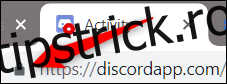Google Chrome vă permite să gestionați site-urile individuale care pot avea acces la microfon și la cameră. Dacă nu vedeți niciun videoclip sau microfonul nu captează vocea, poate fi necesar să modificați permisiunile pe care Chrome le acordă unui site. Iată cum.
Cuprins
Cum să modificați permisiunile unui site în Chrome
Din motive de securitate, Chrome vă solicită de fiecare dată când un site solicită acces la microfonul sau camera web. Dacă ați făcut clic accidental pe „Blocați” prima dată când ați văzut solicitarea sau doriți doar să revocați permisiunile pe care le-ați acordat anterior, vă vom arăta cum să gestionați aceste setări.
Este important să știți cum și unde să accesați setările legate de permisiunile unui site pentru hardware-ul computerului dvs., în cazul în care trebuie vreodată să vă răzgândiți cu privire la ceea ce este permis să folosească un site web.
Există, practic, două moduri de a gestiona permisiunile pentru microfon și cameră web către un site: din Omnibox sau în setările Chrome.
Modificați permisiunile unui site din caseta polivalentă
Această metodă funcționează atunci când ați setat deja permisiunile pentru microfon sau cameră și doriți să le schimbați în timp ce vizitați site-ul respectiv.
Accesați site-ul web pentru care doriți să modificați permisiunile și faceți clic pe pictograma de blocare din partea stângă a casetei polivalente.
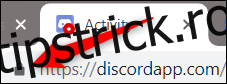
Din meniul care apare, dați clic pe microfon sau pe cameră, apoi din meniul derulant, selectați „Permite” sau „Blocați”, apoi faceți clic pe X pentru a salva modificările.
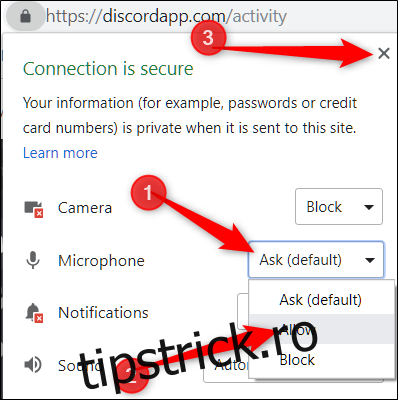
După ce ați salvat decizia, va trebui să reîncărcați pagina pentru ca modificările să intre în vigoare.

Când un site are acces la microfonul sau camera dvs., o pictogramă va apărea în caseta polivalentă din partea dreaptă. Dacă faceți clic pe această pictogramă, puteți alege întotdeauna să blocați accesul sau să continuați să permiteți accesul site-ului. Din nou, trebuie să reîncărcați pagina pentru ca orice modificări să intre în vigoare.
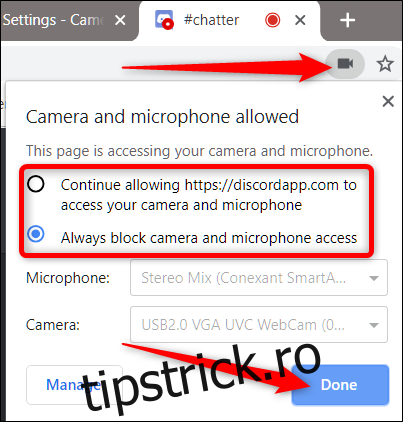
Cum să vizualizați permisiunile din setările Chrome
Pentru a vedea permisiunile pentru microfon și cameră din setările Chrome, faceți clic pe pictograma meniu, apoi faceți clic pe „Setări”. Alternativ, puteți introduce chrome://settings/ în caseta polivalentă pentru a merge direct acolo.
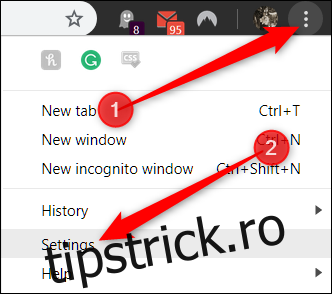
Odată ajuns în fila Setări, derulați în jos și faceți clic pe „Avansat”.
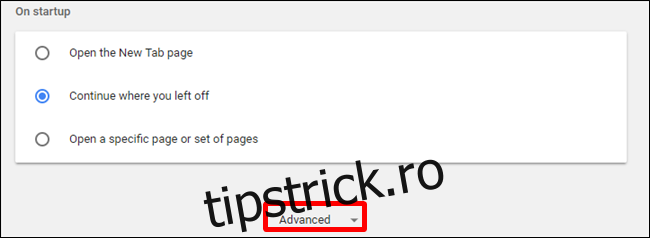
Mai derulați puțin în jos până când vedeți „Setări de conținut”. Apasa pe el.
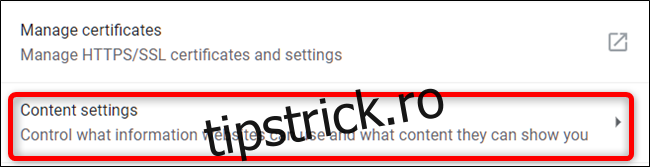
Odată ce intrați în Setări de conținut, faceți clic pe „Microfon” sau „Cameră” pentru a-i ajusta permisiunile.
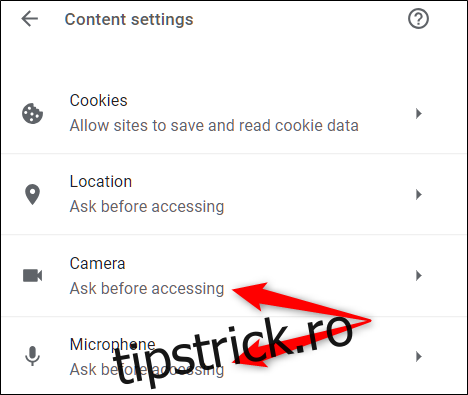
Deși nu puteți adăuga manual un site la lista permisă sau blocată din Setări, puteți vedea o listă cu fiecare site la care ați permis sau refuzat accesul pe această pagină. Apoi, pentru a elimina elementele pe care le-ați permis sau blocat anterior accesul, tot ce trebuie să faceți este să faceți clic pe pictograma coș de gunoi de lângă un site.
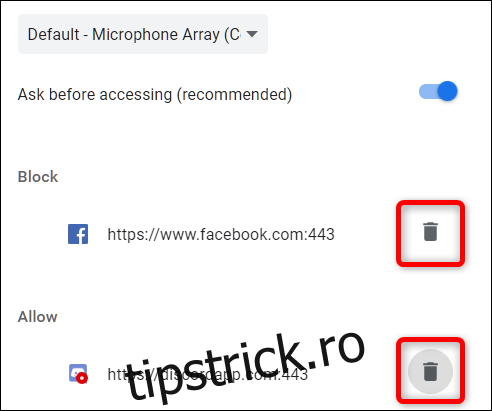
După ce ați eliminat un site din oricare dintre liste, data viitoare când veți accesa site-ul, vi se va solicita permisiunea de a accesa microfonul sau camera când site-ul o solicită din nou.
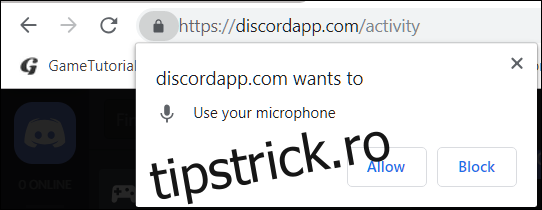
Deși nu puteți avea Chrome la nivel global să refuze – sau să acorde, de altfel – tot accesul la camera și la microfon, dar dacă nu vi se solicită să luați o decizie, reveniți la „Microfon” sau „Cameră” în Setările de conținut Chrome.
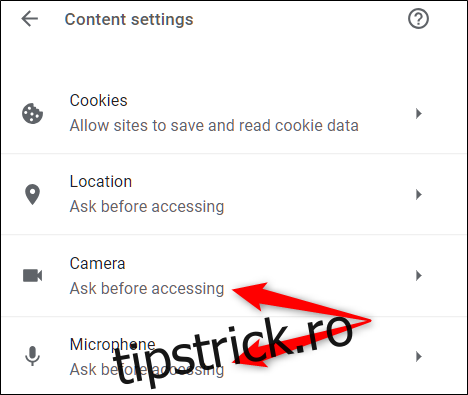
În timp ce vă întoarceți în acest meniu, comutați „Întrebați înainte de a accesa” în poziția dezactivată. Deși acest lucru nu este recomandat, nu vi se va solicita să permiteți sau să refuzați accesul unui site web la microfon și cameră până când nu activați din nou acest comutator.
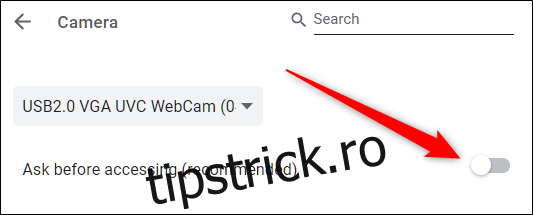
Această metodă acționează ca o mică lacună pentru a nu acorda niciodată acces fără a refuza nimic. De acum înainte, nu veți mai primi o solicitare când un site solicită acces la dispozitivul dvs. Pentru a primi din nou solicitări, reveniți în panoul de setări și reactivați „Întrebați înainte de acces”.